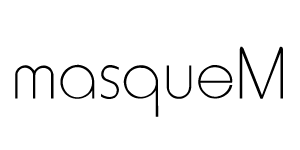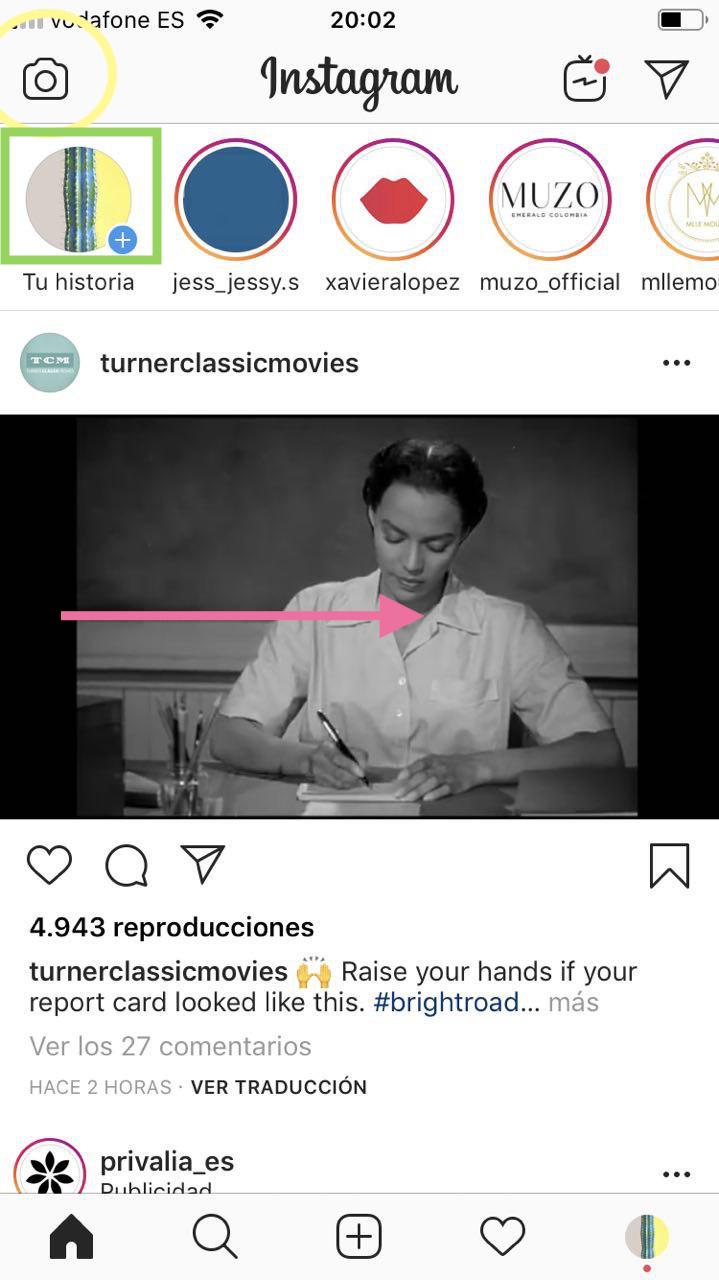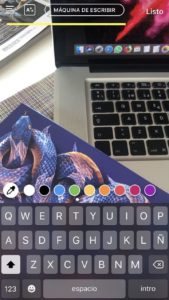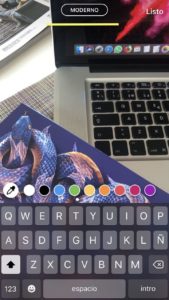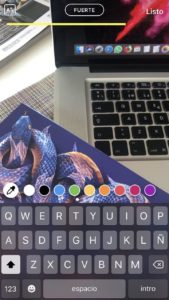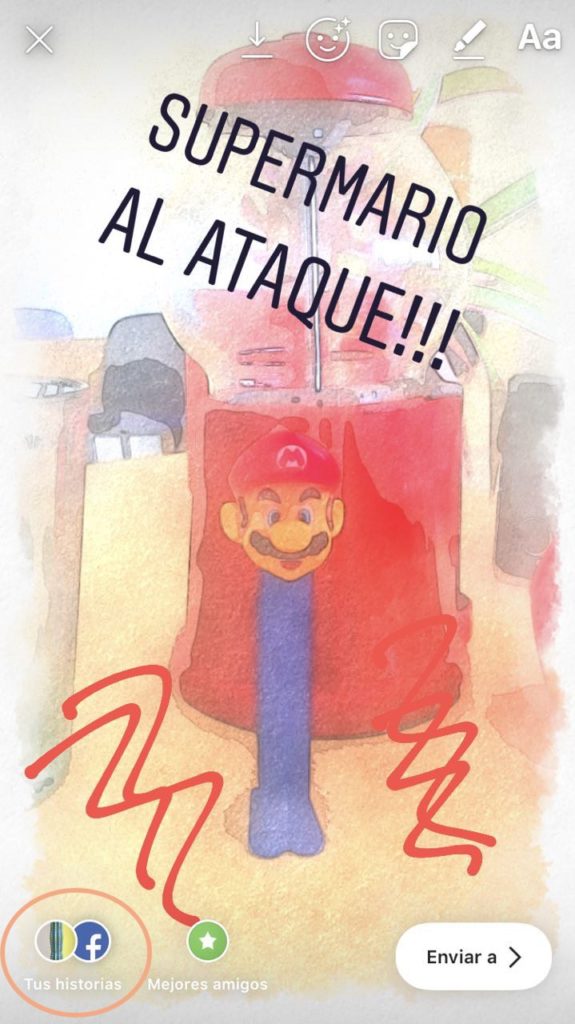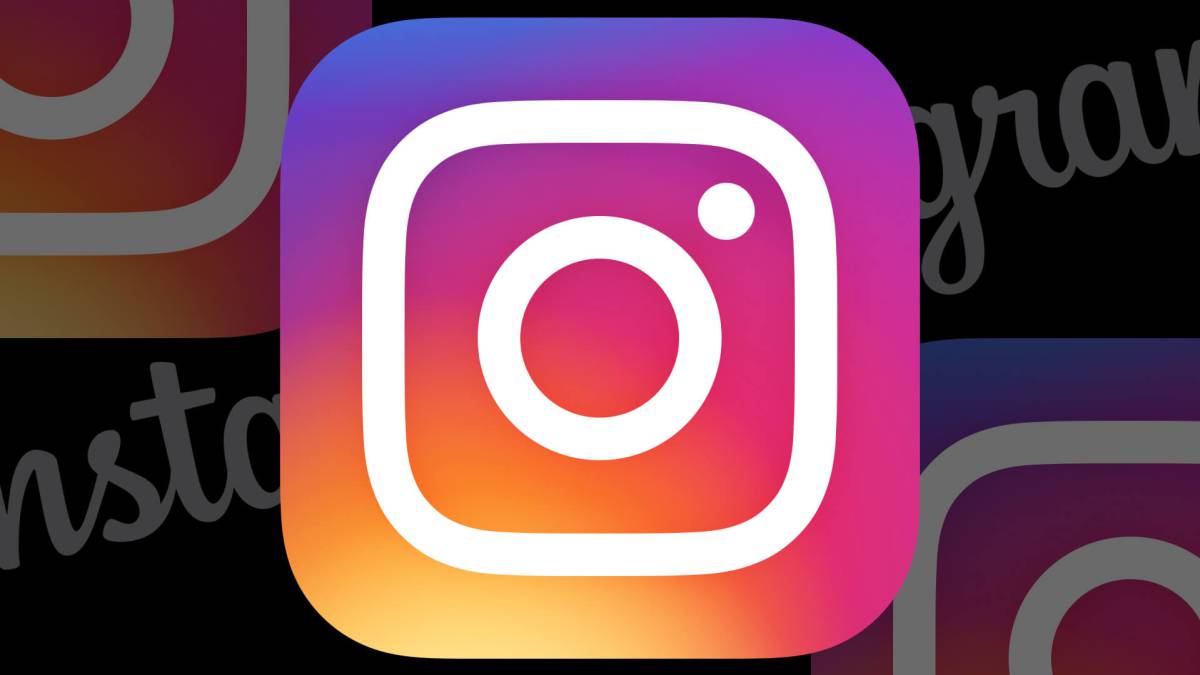
Cómo dominar las stories de Instagram. Charla para Fotarte.
Charla a l@s Asociados de Fotarte sobre cómo dominar las Stories de Instagram.
En esta segunda ocasión vamos ha hablar sobre la otra forma de publicación que se nos quedó pendiente en la primera charla en mayo: las historias o, como más se conocen, stories de Instagram.
Se han convertido en una importante forma de compartir contenido dentro de l@s usuari@s de Instagram. Es rápido, más de la mitad de que participamos en esta red social estamos pendientes de ellas y, además, en el nuevo buscador es una parte fundamental para que tus no seguidores te encuentren, ya que su nuevo algoritmo lo promociona. Por lo que hay que ponerse las pilas 😉
1. Qué son las Stories.
Un artículo de la BBC en agosto de 2016 lo explica perfectamente.
«Instagram Stories» (o «Historias», como se le llama en español) permite a los usuarios compartir momentos y luego personalizarlos con texto, dibujos y emojis. A diferencia de lo que ocurre con las publicaciones normales en Instagram, no se permiten «me gusta» ni comentarios. Si un amigo reacciona, la persona recibirá un mensaje directo. Las historias de las personas a las que se sigue aparecen en una barra arriba de su muro o cronología. Cada historia aparece en una especie de «presentación de diapositivas» por 24 horas, tras las cuales desaparece.Fuente: BBC
Fuente: BBC
En este post también se habla de similitud con Snatchap, la red social que comentamos la vez anterior, y que fue la precursora de esta manera de compartir contenido. Pero esto ya es «historia».
2. Desde dónde se puede publicar una Historia en tu cuenta de Instagram.
Se puede hacer desde 2 apartados dentro de tu cuenta de Instagram: desde tu timeline o muro
1. Pulsando tu foto de perfil en el que pone «Tu historia» (recuadro verde).
2. En el icono de cámara fotográfica en la esquina superior izquierda ![]() señalado en amarillo
señalado en amarillo
3. Deslizando la pantalla hacia la derecha, marcado por una flecha rosa.
O desde tu perfil, pulsando directamente en la foto.
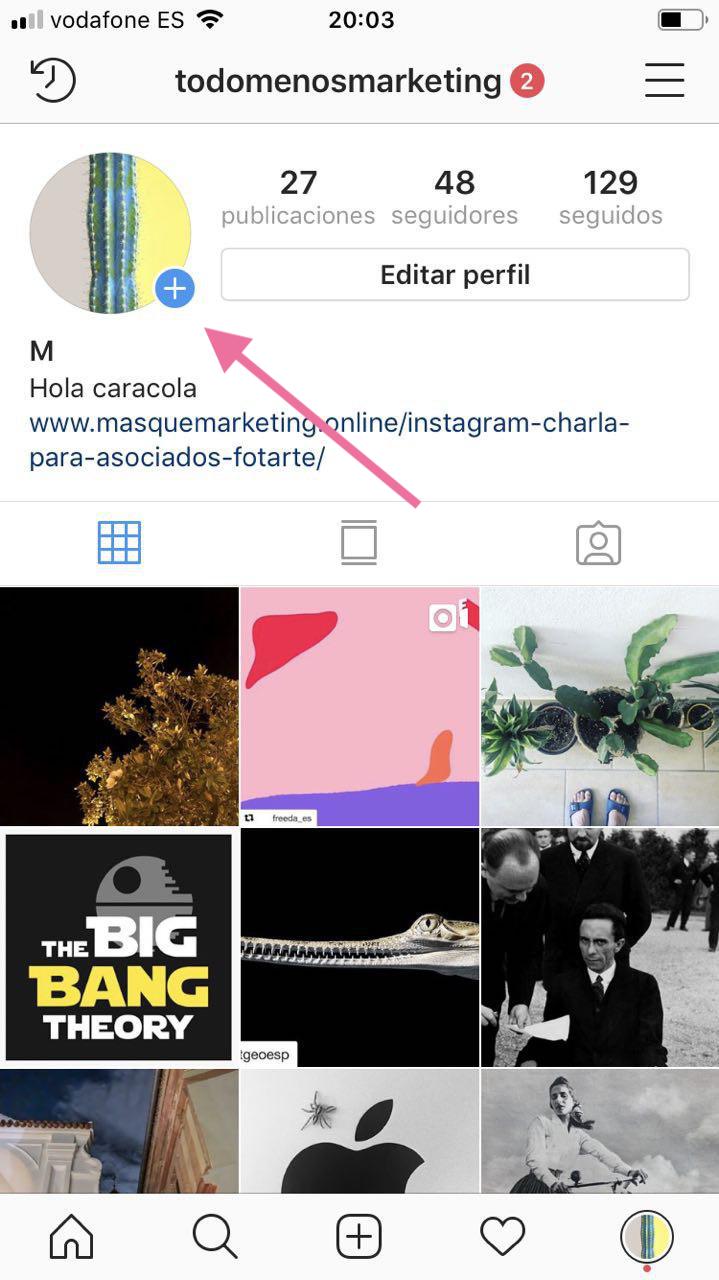
Entrar a los Stories desde el perfil de usuario.
Todo esto te hace llegar al mismo sitio, a Tus Historias de Instagram.
3. Qué hacer ahora: menús.
Por fin estamos en la interfaz de Tu Historia. Una pantalla completa a cámara exterior, con unos iconos arriba y abajo. Vamos a estudiarlos de arriba a abajo por que es cierto que no son muy intuitivos e intentaremos crear un flujo de trabajo para que este proceso sea sencillo.
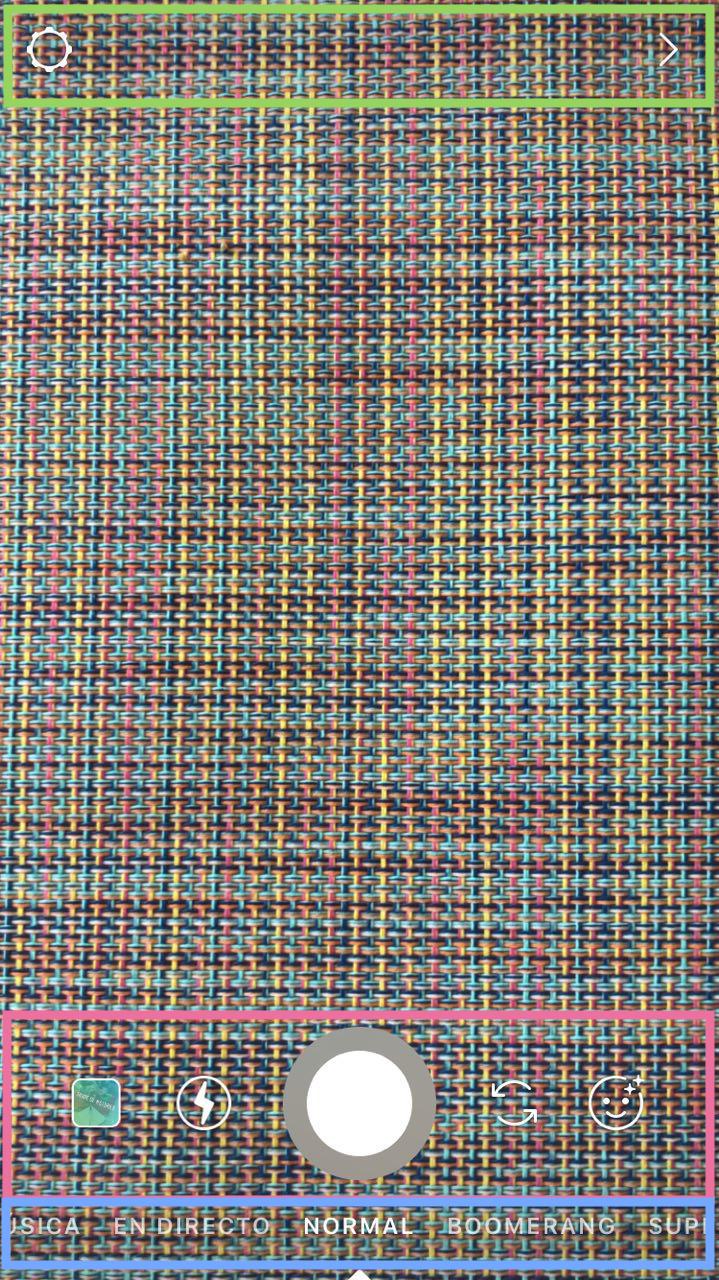
3 zonas con menús de trabajo.
3.A. Menú superior (verde).
Solo aparecen 2 iconos: una rueda y una flecha hacia la derecha.
El primer símbolo, como normalmente representa en casi todos los programas, aplicaciones y otras redes sociales, es la configuración de este tipo de publicación. Es cuestión de entrar y «capar» la capacidad de alcance de tus stories. No vamos a verlo en profundidad.
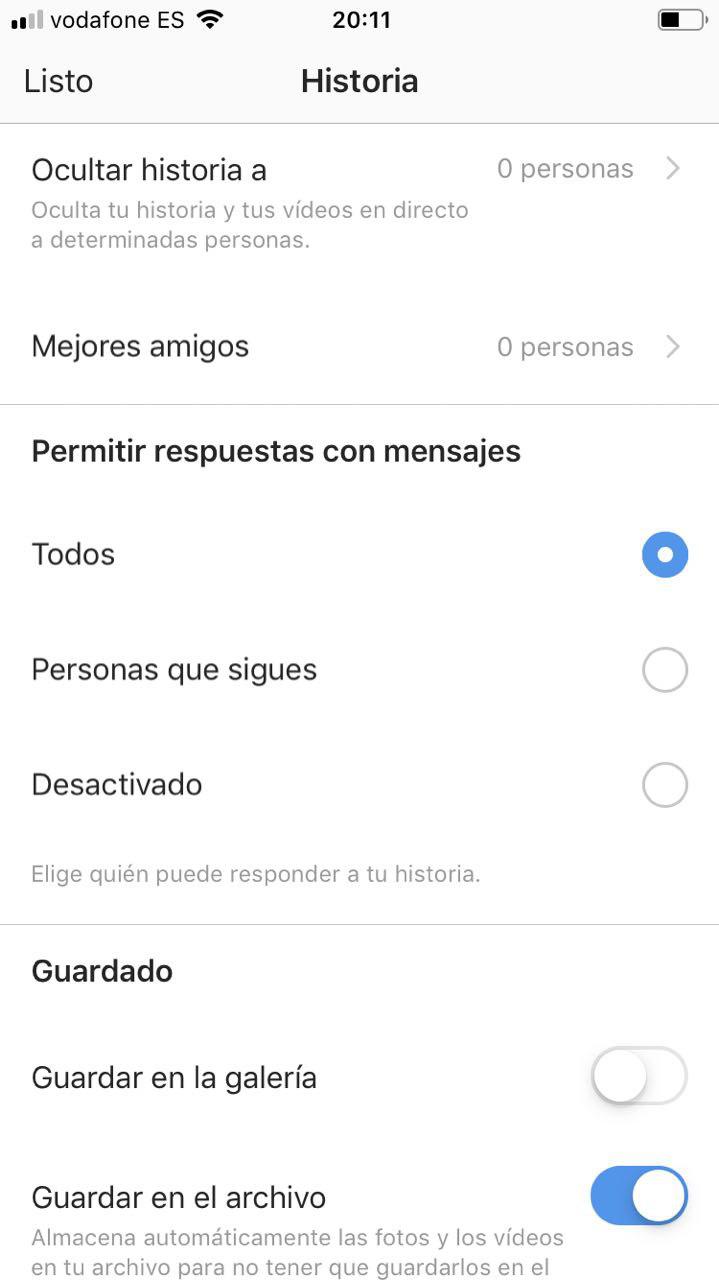
Primera vista al apartado de Configuración de las Stories de Instagram
La flecha nos saca fuera de la interfaz, hacia el apartado en el que estuvieras anteriormente. Si decides no publicar, es el camino a seguir para salir de aquí.
3.B. Menú inferior (zona rosa y azul).
Aquí es donde está «la madre del cordero». Se sitúa en la parte inferior y tiene varios apartados. Según estés en un apartado u otro, señalado por una pequeña flechita, las funcionalidades de las Stories varían. Y es donde vamos a explayarnos, profundizando en cada una.
4. Tipos de Stories
Hay varios tipos de Stories, con diferentes funcionalidades, como podemos ver en la foto de los menús. Pero, en el que nos vamos a centrar es en la publicación NORMAL, la más usada y señalada por defecto cada vez que lo abres. El resto, es una extensión de esta forma de story, por lo que, una vez dominada esta, el resto es mucho más fácil de utilizar y entender su comportamiento.
4.A. Story Normal de Instagram.
El tipo NORMAL fue la primera muestra de publicación de momentos que Instagram lanzó, y la que tiene más funcionalidades. Es la que vamos a escudriñar y, así, el resto nos va a resultar más fácil conseguir dominarlas por que, en su mayor parte, se parecen a esta primigenia. Nos fijaremos en el menú señalado por el recuadro rosa que he enmarcado.
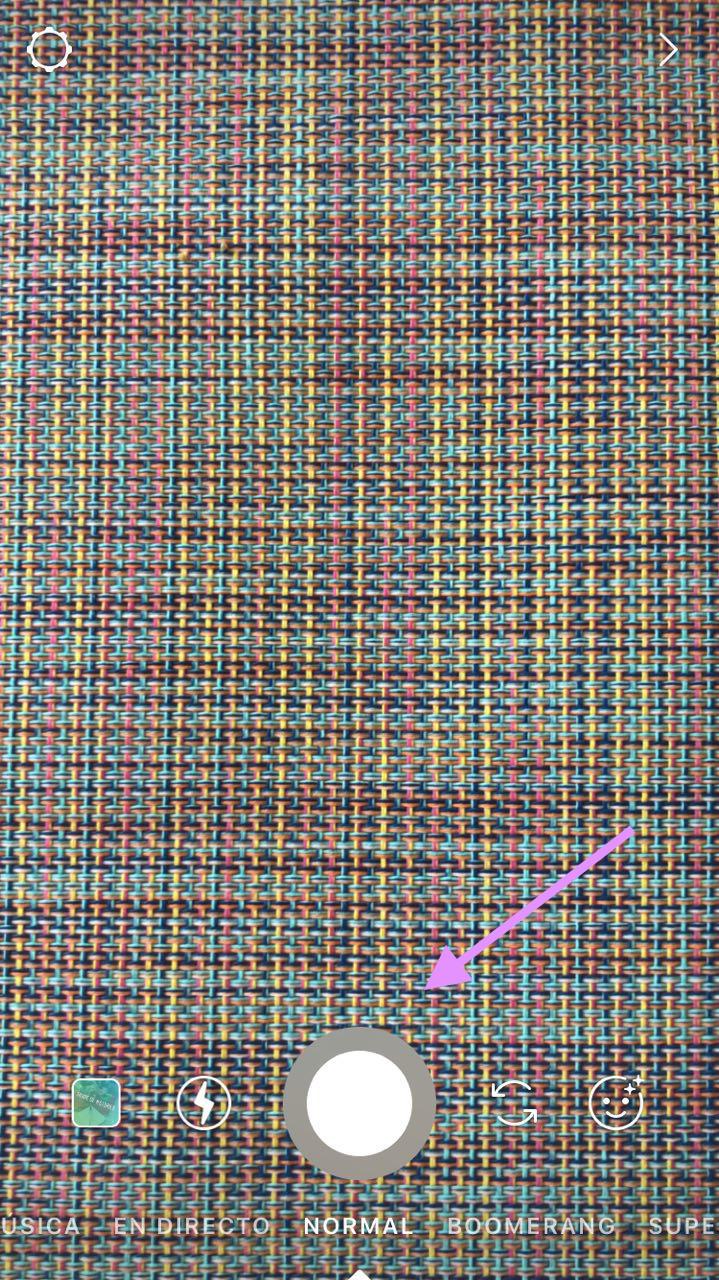
Pulsa al botón para crear tu primera Stories
5 iconos se hayan dispuestos, de izquierda a derecha. Pero nosotros focalizaremos nuestra atención en el botón central que nos permite hacer una foto in situ, pulsándolo. Ya tenemos nuestro momento a compartir.
Si nos gusta la foto, la dejamos. Si no es de nuestro agradado, empezamos de nuevo, pulsando la X de la esquina superior izquierda.
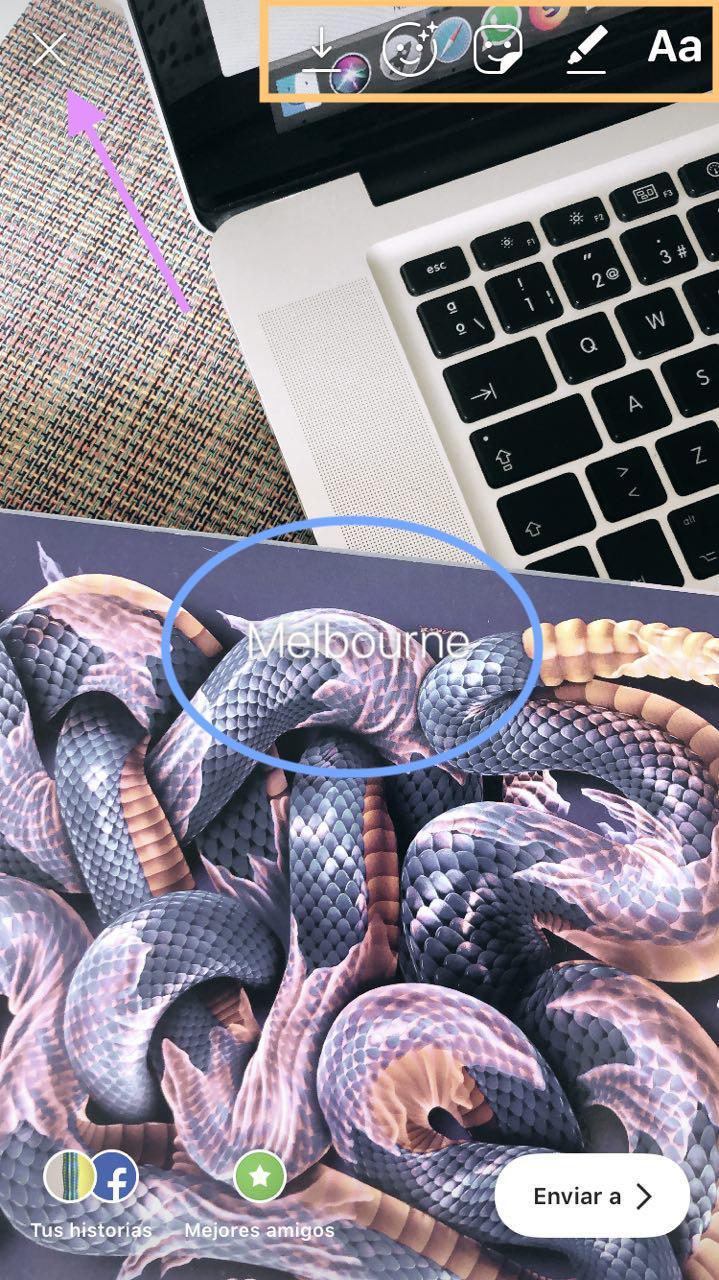
Menú de edición de las Stories.
La edición de la historia aparece en un nuevo menú (otro más….), en la esquina superior izquierda. Volveremos aquí en un par de párrafos más abajo. Pero antes, hay una funcionalidad «oculta» para la vista, la primera y original en las stories, que son los filtros. Estos salen a la luz una vez que deslizas la pantalla hacia un lado u otro. Instagram les puso nombres de ciudades (he señalado uno de ellos en un círculo azul).
Por tanto, tenemos momento inmortalizado, tenemos filtro, así que adornémoslo un poco. Lo más común es escribir un texto: pulsamos la foto o el icono Aa del menú de edición. Aquí añadimos frases, hashtags o usuarios, a través de menciones. Es muy potente por que Instagram indexa lo que escribe, potenciando la capacidad de que te encuentren.
Ahora nos aparece un tipo de letra por defecto. Se modifica pulsando sobre ella y van corriendo las fuentes. Con la elección de una tipografía, se desarrolla una propia lista de características, que te permite personalizar al máximo tu texto. Os dejo tres ejemplos de tipografía de letras: MÁQUINA DE ESCRIBIR, MODERNO Y FUERTE. Es cuestión de dedicarle un poco de tiempo para encontrar tu estilo.
- Tipo MÁQUINA DE ESCRIBIR.
- Tipo MODERNO
- Tipo FUERTE
Otro aspecto en el texto a controlar es el tema de los colores. 2 opciones son las que nos da la herramienta. O escogemos un color predeterminado, deslizando la ruleta hacia un lado u otro. O Personalizamos el color. ¿Cómo? Eligiendo el icono de chupatíntas de más a la izquierda. Una marca se sitúa en el centro de la imagen y el color aparece resaltado; muévelo por toda la pantalla hasta el color que busca. Es una alternativa muy divertida.
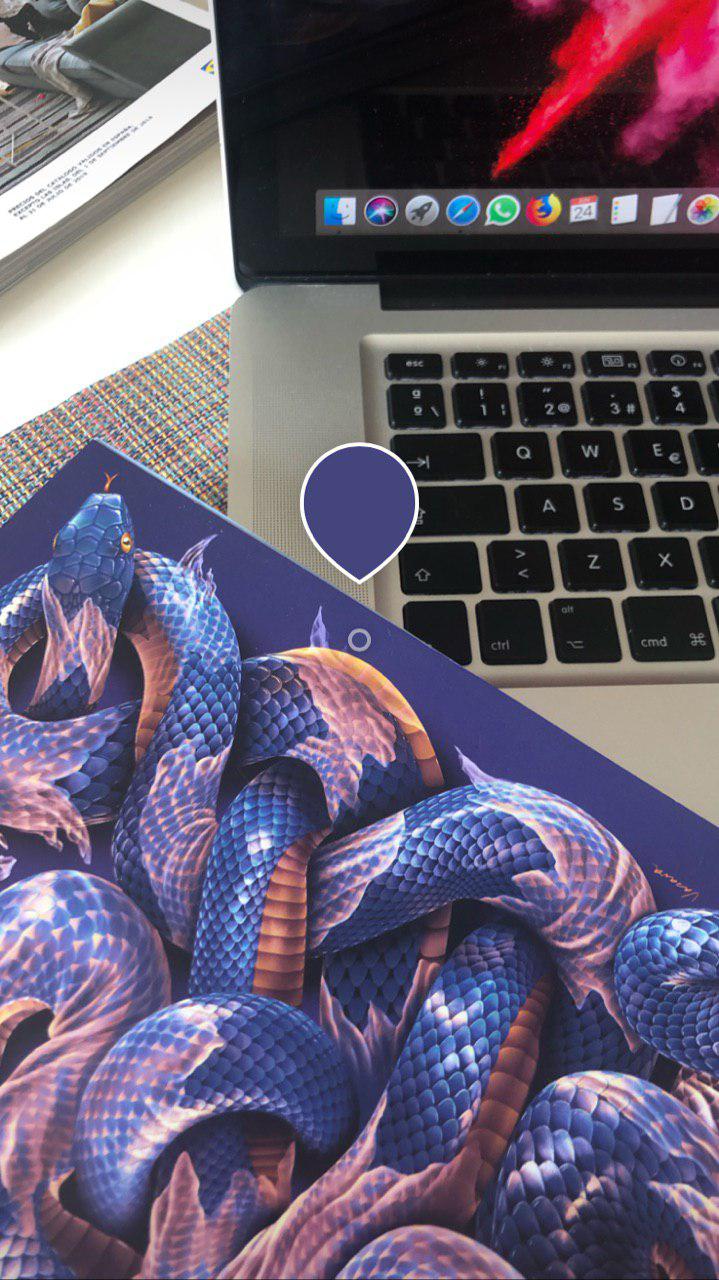
Chupatinta: elige color.
Ahora ajustamos tamaño y posición. Para eso, usamos la pantalla táctil de nuestro móvil tocando el texto creado y colocándolo en el lugar y con es medida adecuada a nosotros.
Entonces, tenemos momento, filtro, texto….Pero es posible hacer más cosas.
Dibujar sobre la imagen: cliquéas el símbolo lápiz y escribes a mano alzada. Hay varios tipos de escritura (recuadro amarillo) y habilita la opción de elegir color de la misma forma que la fuente de texto. Si tiene un nivel para el grueso del trazo (flecha azul), que gradúas subiendo o bajando el botón.
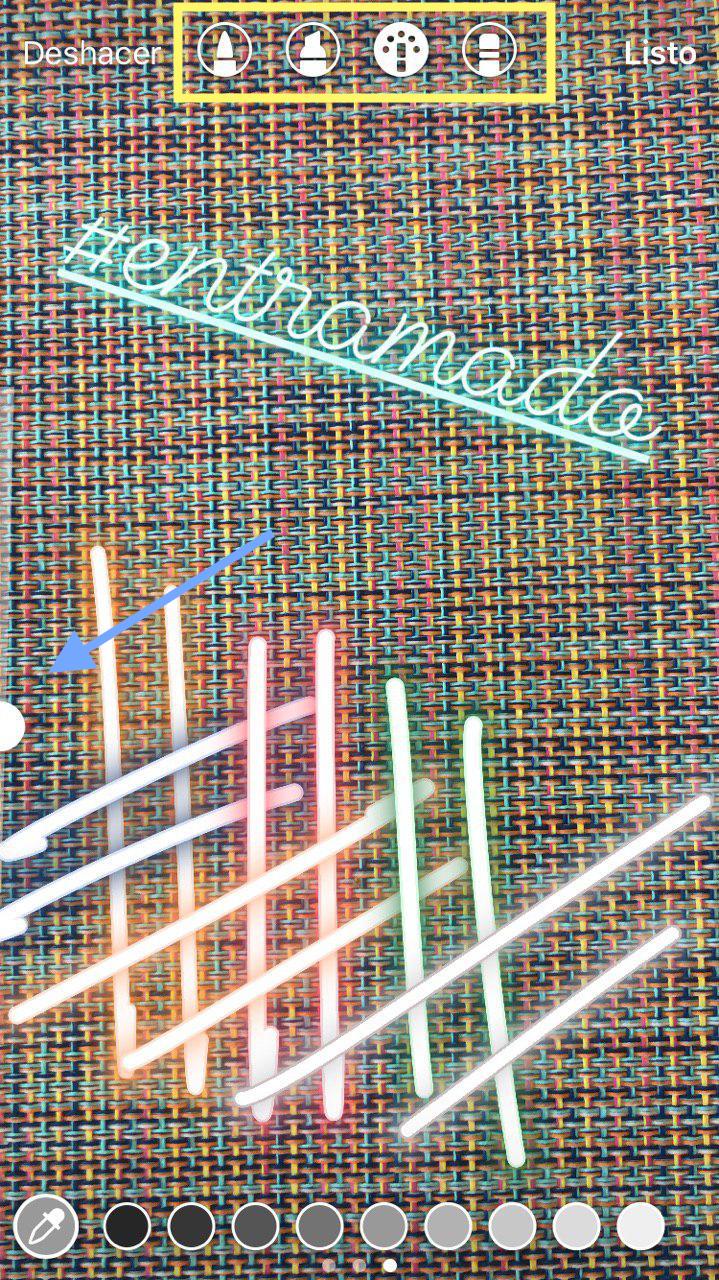
Dibuja en mano alzada.
Tenemos momento, filtro, texto, dibujo…Vamos a por los stickers.
Los Stickers o pegatinas son algo parecido a los emoticonos (empezaron así) pero se ha convertido en algo más amplio, que te permite interactuar con tus seguidores.
Dejando al lado los emojis, que todos sabemos y nos resultan familiares, nos centramos en los que hacen que nuestras historias sean más relevantes. Por ejemplo, hay sticker de lugar, de mención, música, etiquetas, GIFs (los más divertidos), de encuestas, perfecto para hacer interactuar con personas, amig@s y allegad@s, y alguno más que se me escapa. Aquí os dejo un enlace donde viene desglosados.
Cada uno tiene una intención y usarlos por usarlo no tiene sentido. Usalos con cabeza 😉
Por penúltimo, están los efectos. Son algo parecido a un filtro pero que distorsiona parcialmente el aspecto de tu foto, no solo los colores. Una vez que cliquéas el icono de la carita, estos se muestran el la parte inferior. Al pulsar, se hace visible el efecto que aplica en la foto. Cómo por ejemplo, el WATERCOLOR, algo parecido a impresión sobre acuarela.
- Tipo de efectos de tu Historia
- Foto editada con texto y lápiz, solo para compartir.
Si, hemos llegado al final. Tenemos instantánea, texto, stickers, efectos, escritura a mano alzada y llega el momento compartir o no. Si decidimos compartir, sólo hay que pulsar el icono inferior izquierdo donde aparece el texto TU(S) HISTORIA(S). El mundo lo verá 😉
Pero cabe la posibilidad que el resultado no te guste. Presiona la X de la esquina superior derecha. Hay una tercera vía, es guardar tu configuración. El la flechita que aparece hacia abajo, al lado del símbolo de efectos. Instagram guardará en tu carrete o fototeca la composición creada y que puedes usar en otro momento.
Terminado. Hemos hecho nuestra primera Story de Instagram. ¡Prueba superada!
Algunas cositas más sueltas.
- Dentro de la historias normales, el primer icono de la izquierda, un recuerdito pequeño con una imagen, corresponde a la última imagen del carrete o biblioteca realizadas con tu móvil o recibidas. Nos indica que podemos publicar una foto hecha si no tenemos ninguna interesante que hacer ahora mismo.
- El del lado opuesto, es para dar efectos directamente en la foto a plasmar. Son más variados que si has realizado anteriormente la foto sin ellos. Son efectos para plasmar en el momento.
- El de las 2 flechitas, es para activar la cámara frontal y realizar selfies. Es un filón.
- El rayito, ya sabemos….Es el flash. Nosotros nunca los activamos, ¿verdad compañer@s? 😉
- Antiguamente, sólo era posible publicar fotos realizadas en las últimas 24 horas, que es el tiempo que dura las Stories. Pero desde hace un tiempo, puedes elegir cualquiera de tu fototeca. Si decides postear una foto de más de 24 horas, aparecerá la fecha por defecto. Si no quieres que aparezca, tiene solución: sólo hay que arrastrar el texto hacia abajo (quedaros con esto por que nos va a ser muy útil en el futuro). Aparecerá una papelera y ahí depositas la fecha.
- Por último, puedes añadir funcionalidades con app externas que permiten hacer otras cositas.
Y este enlace que debéis guardar como oro en paño: todo lo que Instagram tiene en su servicio de ayuda sobre las historias.
Ahí está todo explicado, y posiblemente, mejor que yo. Espero que os haya sido de utilidad. Nos vemos en la próxima.